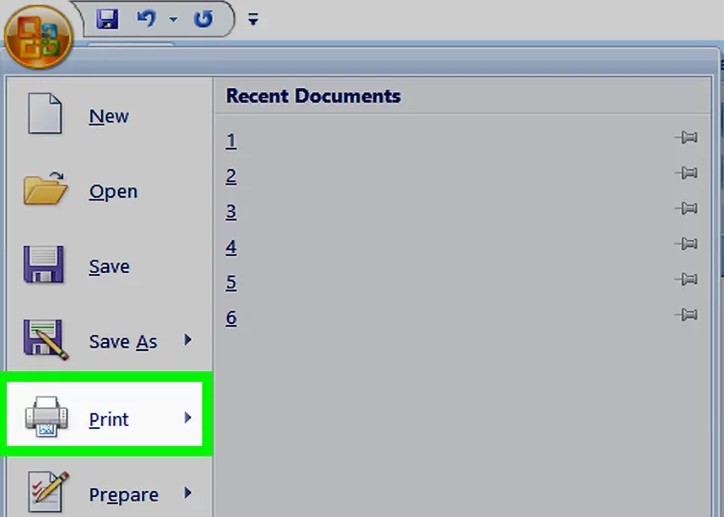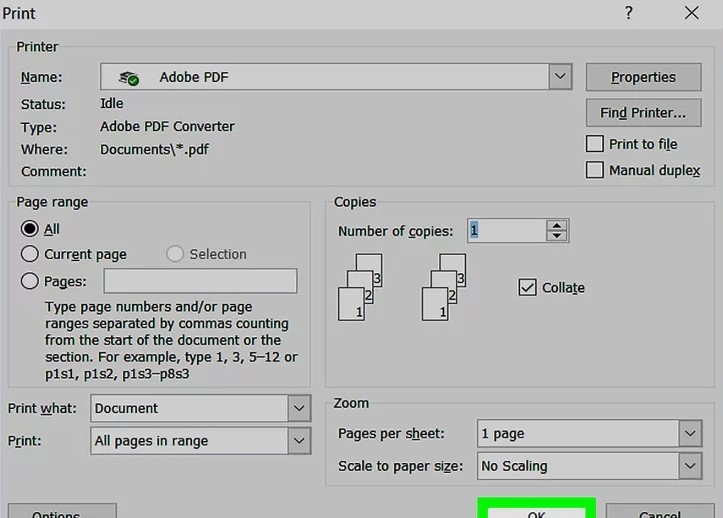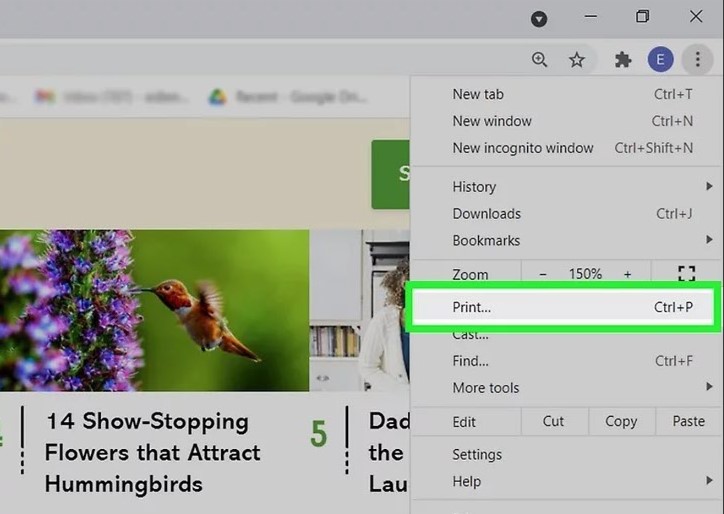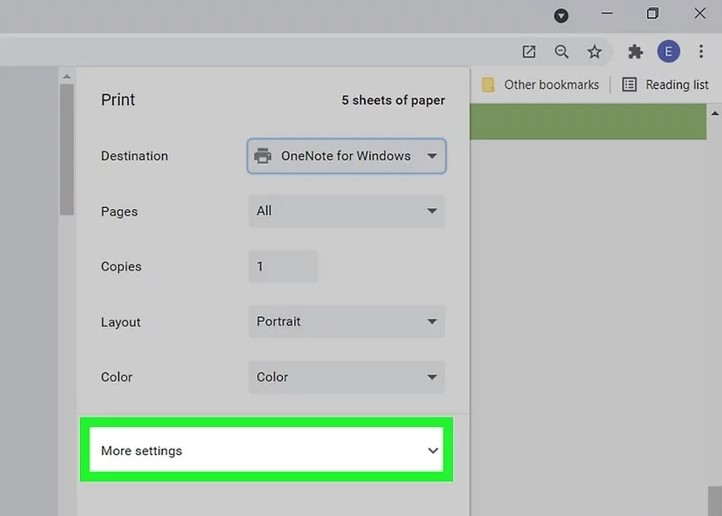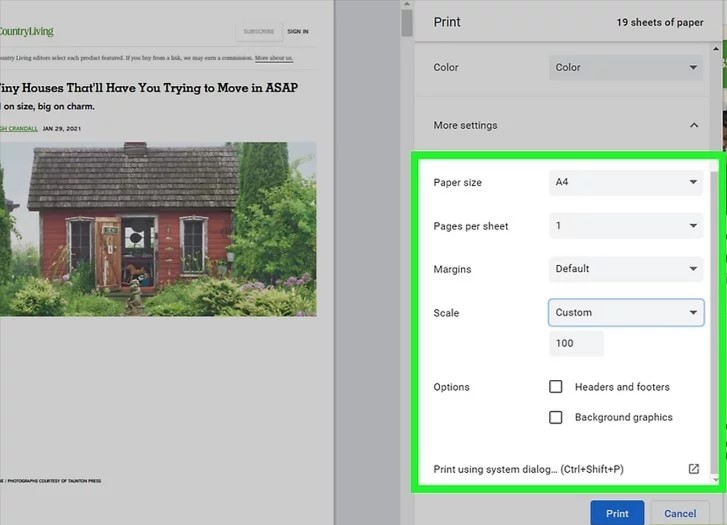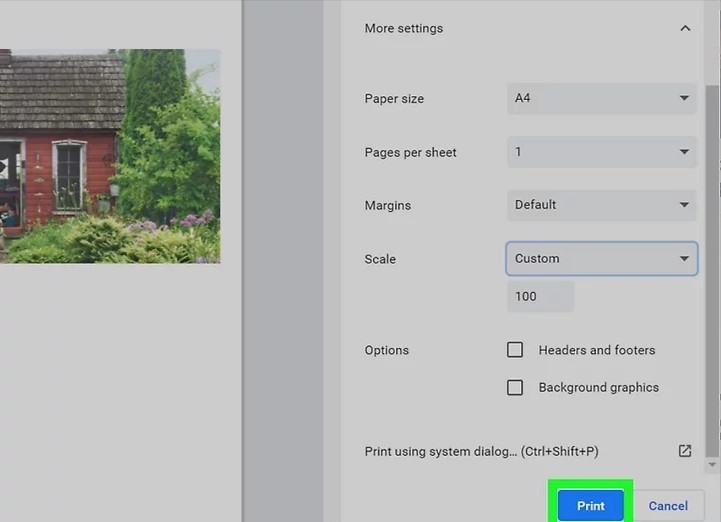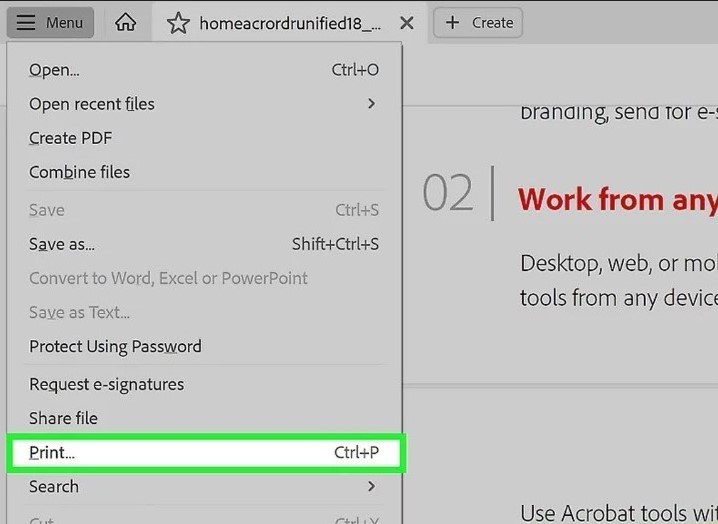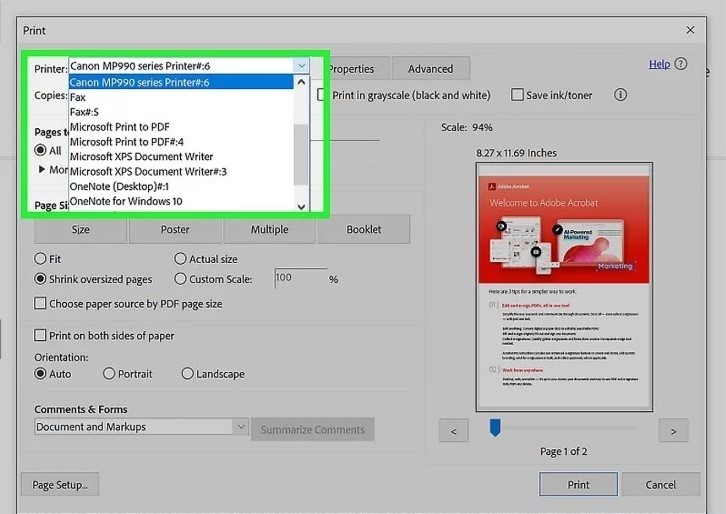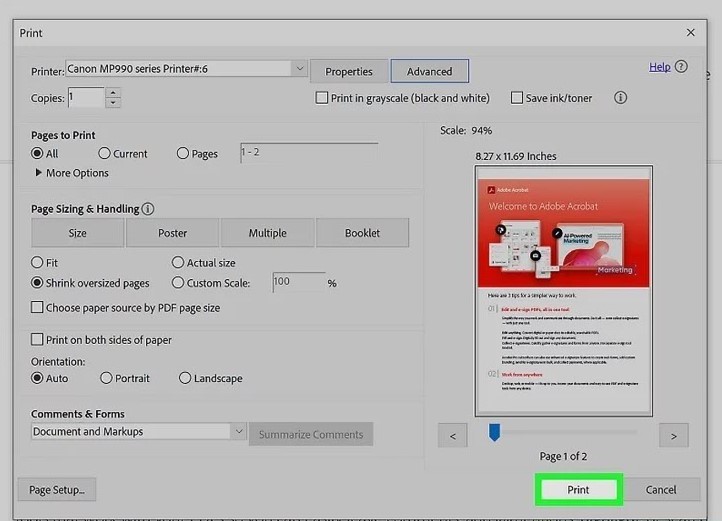پرینت گرفتن یکی از کارهایی است که بسیاری از ما در زندگی روزمره خود با آن سروکار داریم. اگر شما هم جزو افرادی هستید که برای کار، تحصیل، تفریح یا هر دلیل دیگری نیاز به پرینت گرفتن از انواع مختلف فایلها و صفحات وب دارید، این مقاله برای شما مفید خواهد بود. در این مقاله قصد داریم به شما نشان دهیم که چگونه میتوانید به راحتی و با کیفیت بالا از فایلهای ورد، سایتها و فایلهای PDF پرینت بگیرید. همچنین به شما توصیههایی خواهیم کرد که با رعایت آنها میتوانید هزینههای پرینت خود را کاهش دهید و به محیط زیست نیز کمک کنید؛ پس با ما همراه باشید.
نکات مهم هنگام پرینت گرفتن
شاید برخی از شما فکر کنید که پرینت گرفتن یک کار ساده و بدیهی است و نیازی به یادگیری ندارد؛ اما اگر بخواهیم به صورت حرفهای و با کارایی بالا پرینت بگیریم، باید به چند نکته توجه کنیم. در ادامه به برخی از چالشهای پرینت گرفتن اشاره میکنیم.
پرینت گرفتن یکی از روشهای نمایش و ذخیره اطلاعات بوده که در بسیاری از زمینهها مورد نیاز است. مثلا شما ممکن است بخواهید یک مقاله، یک رزومه، یک گزارش، یک فاکتور، یک بروشور، یک پوستر و یا هر چیز دیگری را پرینت بگیرید. این فایلها ممکن است در قالبهای مختلفی مثل ورد، اکسل، پاورپوینت، PDF باشند. همچنین شما ممکن است بخواهید از یک صفحه وب یا یک سایت خاص پرینت بگیرید.

برای این کار شما باید بدانید که چگونه می توانید تنظیمات پرینت را به گونه ای انجام دهید که نتیجه مطلوب و با کیفیتی داشته باشد. در غیر این صورت ممکن است با مشکلاتی مثل عدم هماهنگی اندازه، رنگ، فونت، حاشیه و یا ترتیب صفحات مواجه شوید. این مشکلات می توانند باعث شوند که پرینت شما زشت، ناخوانا، نامرتب و یا ناقص باشد؛ بنابراین برای جلوگیری از این مشکلات و داشتن یک پرینت خوب و حرفه ای، شما باید بدانید که به چه نکاتی هنگام پرینت فایل های ورد، سایت ها و PDF ها توجه کنید. در ادامه به شما نشان می دهیم که چگونه می توانید این کار را انجام دهید.
پرینت گرفتن از فایل ورد
فایل ورد یکی از پرکاربردترین و پرطرفدارترین نرم افزارهای اداری است که برای نوشتن و ویرایش متون استفاده میشود. شما ممکن است بخواهید از یک فایل ورد که خودتان نوشتهاید یا از جایی دانلود کردهاید پرینت بگیرید.
از تنظیمات پیش فرض استفاده کنید
برای پرینت گرفتن از یک فایل ورد، شما میتوانید از تنظیمات پیش فرض استفاده کنید. این تنظیمات شامل اندازه کاغذ، جهت صفحه، حاشیهها، تعداد نسخهها، رنگ و یا سیاه و سفید بودن پرینت و غیره هستند. برای این کار شما باید این مراحل را طی کنید:
1. فایل ورد مورد نظر خود را باز کنید. 2. از منوی فایل، گزینه پرینت را انتخاب کنید. 3. در پنجره پرینت، پرینتر مورد نظر خود را انتخاب کنید. 4. در قسمت تنظیمات، میتوانید تنظیمات پیش فرض را ببینید و یا تغییر دهید. 5. برای دیدن پیش نمایش پرینت، میتوانید روی دکمه پیش نمایش کلیک کنید. 6. برای شروع پرینت، روی دکمه پرینت کلیک کنید.
پرینت گرفتن به صورت عمودی و افقی
برای پرینت گرفتن فایل ورد به صورت عمودی و افقی، شما میتوانید از تنظیمات پرینت در برنامه ورد استفاده کنید. برای این کار، ابتدا روی گزینه فایل در نوار Menu کلیک کنید و سپس گزینه پرینت را انتخاب کنید. در صفحه چاپ، شما میتوانید جهت گیری صفحه را از بخش تنظیمات تغییر دهید. اگر بخواهید صفحه را به صورت افقی چاپ کنید، گزینه Landscape را انتخاب کنید. اگر بخواهید صفحه را به صورت عمودی چاپ کنید، گزینه Portrait را انتخاب کنید. سپس روی گزینه پرینت کلیک کنید تا فایل ورد شما با جهت گیری موردنظر چاپ شود.
پرینت گرفتن بخشی از فایل
برای پرینت گرفتن قسمتی از فایل ورد، ابتدا باید قسمت مورد نظر خود را با موس انتخاب کنید. سپس از منوی فایل گزینه پرینت را انتخاب کنید. در صفحه پرینت، در قسمت تنظیمات، گزینه Print Selection را برگزینید. این گزینه باعث میشود تنها قسمتی که انتخاب کردهاید آماده پرینت شود. در نهایت روی دکمه پرینت کلیک کنید و منتظر بمانید تا پرینتر شروع به چاپ کند.
پرینت گرفتن از دو طرف کاغذ
برای این کار، شما باید از گزینه Manually Print on Both Sides استفاده کنید. این گزینه به شما اجازه میدهد که ابتدا یک طرف کاغذ را چاپ کنید و سپس آن را برگردانید و طرف دیگر را چاپ کنید. برای انجام این کار، مراحل زیر را دنبال کنید:
- فایل ورد خود را باز کنید و از طریق تب File به منوی Print بروید. شما همچنین میتوانید از کلید میانبر Ctrl+P استفاده کنید.
- در قسمت Settings به بخش Print One Sided بروید و روی گزینه Manually Print on Both Sides کلیک کنید.
- بعد از انتخاب این گزینه، روی دکمه Print کلیک کنید تا چاپ آغاز شود.
- پس از چاپ شدن یک طرف کاغذ، آن را برگردانید و دوباره در سینی پرینتر قرار دهید. مطمئن شوید که جهت کاغذ را درست قرار دادهاید.
- روی دکمه OK کلیک کنید تا طرف دیگر کاغذ چاپ شود.
پرینت گرفتن از سایت
اگر شما بخواهید از یک صفحه وب یا یک سایت خاص پرینت بگیرید، باید به چند نکته توجه کنید. از آنجایی که سایتها معمولا شامل عناصر مختلفی مثل تصاویر، لینکها، انیمیشنها، فرمها و غیره هستند، پرینت گرفتن از آنها ممکن است با مشکلاتی همراه باشد. برای این کار شما باید به چند نکته توجه کنید.
تنظیمات
برای پرینت گرفتن از یک سایت، شما میتوانید از تنظیمات پیش فرض استفاده کنید. این تنظیمات شامل اندازه کاغذ، جهت صفحه، حاشیهها، تعداد نسخهها، رنگ و یا سیاه و سفید بودن پرینت و غیره هستند. برای این کار شما باید این مراحل را طی کنید:
1. سایت مورد نظر خود را در مرورگر خود باز کنید. 2. از منوی فایل، گزینه پرینت را انتخاب کنید. 3. در پنجره پرینت، پرینتر مورد نظر خود را انتخاب کنید. 4. در قسمت تنظیمات، می توانید تنظیمات پیش فرض را ببینید و یا تغییر دهید. 5. برای دیدن نمایش پیش نمایش پرینت، می توانید روی دکمه پیش نمایش کلیک کنید. 6. برای شروع پرینت، روی دکمه پرینت کلیک کنید.
برای پرینت یک صفحه وب، شما باید از مرورگر وب خود استفاده کنید. مرورگرهای وب مختلف روشهای متفاوتی برای پرینت دارند. در اینجا چند روش رایج را بررسی میکنیم:
- در گوگل کروم، صفحهای که میخواهید پرینت بگیرید را باز کنید. سپس کلیدهای Ctrl + P را بر روی کیبورد فشار دهید. این کار پنجره پرینت را باز میکند. شما میتوانید پیشنمایش چاپ را ببینید و تنظیمات مورد نظر خود را انتخاب کنید؛ سپس روی دکمه پرینت کلیک کنید.
- در موزیلا فایرفاکس، روی آیکون سه خط در گوشه بالا سمت راست پنجره مرورگر کلیک کنید. از منوی باز شده، گزینه پرینت را انتخاب کنید. شما میتوانید پیشنمایش چاپ را ببینید و تنظیمات مورد نظر خود را انتخاب کنید. سپس روی دکمه پرینت کلیک کنید.
- در مایکروسافت اج، صفحهای که میخواهید پرینت بگیرید را باز کنید. سپس کلیدهای Ctrl + P را بر روی کیبورد فشار دهید. این کار پنجره پرینت را باز میکند. شما میتوانید پیشنمایش چاپ را ببینید و تنظیمات مورد نظر خود را انتخاب کنید. سپس روی دکمه چاپ کلیک کنید.
- در اپل سافاری، صفحهای که میخواهید چاپ کنید را باز کنید. سپس کلیدهای ⌘ Command + P را بر روی کیبورد فشار دهید. این کار پنجره پرینت را باز میکند. شما میتوانید پیشنمایش چاپ را ببینید و تنظیمات مورد نظر خود را انتخاب کنید. سپس روی دکمه پرینت کلیک کنید.
پرینت گرفتن از فایل PDF
PDF یکی از محبوبترین فرمتهای فایل است که برای اشتراکگذاری و ذخیره اسناد استفاده میشود. PDFها معمولا شامل متن، تصویر، جدول، نمودار و غیره هستند. شما ممکن است بخواهید از یک فایل PDF که خودتان ساختهاید یا از جایی دانلود کردهاید، پرینت بگیرید.
تنظیمات
برای پرینت گرفتن از یک فایل PDF، شما میتوانید از تنظیمات پیش فرض استفاده کنید. این تنظیمات شامل اندازه کاغذ، جهت صفحه، حاشیهها، تعداد نسخهها، رنگ و یا سیاه و سفید بودن پرینت و غیره هستند. برای این کار شما باید این مراحل را طی کنید:
- فایل PDF مورد نظر خود را باز کنید.
- از منوی فایل، گزینه پرینت را انتخاب کنید.
- در پنجره پرینت، پرینتر مورد نظر خود را انتخاب کنید.
- در قسمت تنظیمات، میتوانید تنظیمات پیش فرض را ببینید و یا تغییر دهید.
- برای دیدن نمایش پیش نمایش پرینت، میتوانید روی دکمه پیش نمایش کلیک کنید.
- برای شروع پرینت، روی دکمه پرینت کلیک کنید.
فایلهای PDF برای حفظ صحت یک سند عالی هستند، اما ممکن است زمانی که میخواهید آنها را چاپ کنید، مشکلی ایجاد شوند. برای چاپ یک فایل PDF، شما نیاز به یک برنامه خواننده PDF دارید که میتوانید آن را از وبسایتهای مختلف دانلود کنید. مثلاً، شما میتوانید برنامه رایگان Adobe Reader را از اینجا دانلود کنید. شما همچنین میتوانید فایل PDF را با کشیدن فایل به درون پنجره مرورگر باز کنید.
بعد از باز کردن فایل PDF، شما میتوانید روی گزینهی File و سپس Print کلیک کنید. این کار یک پرینت را با گزینههای مختلف نمایش میدهد. در این پنجره، شما میتوانید چاپگر مورد نظر خود را انتخاب کنید و تعداد کپیهای مورد نیاز را مشخص کنید. شما همچنین میتوانید گزینههای پیشرفتهای را برای اندازه، جهت، رنگ و دیگر ویژگیهای فایل PDF انتخاب کنید. در نهایت، شما میتوانید روی دکمهی Print کلیک کنید و فایل PDF خود را چاپ کنید.
راه حلهای لازم برای مشکلات پرینت
گاهی اوقات ممکن است در هنگام پرینت گرفتن از یک فایل یا صفحه وب با مشکلاتی مواجه شوید. برخی از این مشکلات عبارتند از:
- پرینتر کار نکرده یا با کامپیوتر ارتباط برقرار نمیکند.
- پرینت خروجی با فایل یا صفحخ وب مطابقت ندارد.
- پرینت خیلی کند است یا متوقف میشود.
- پرینت خیلی تیره یا روشن است.
- پرینت با خطا یا نقص روبرو میشود.
- برای رفع این مشکلات، شما میتوانید از راه حلهای زیر استفاده کنید:
- اطمینان حاصل کنید که پرینتر روشن است و کابلها به درستی وصل شدهاند.
- درایور پرینتر را بررسی کنید و در صورت نیاز آپدیت کنید.
- تنظیمات پرینت را بررسی کنید و در صورت نیاز تغییر دهید.
- کاغذ را بررسی کنید و در صورت نیاز تعویض کنید.
نتیجه گیری
در این مقاله با شما درباره نحوه پرینت گرفتن از فایل های ورد، سایتها و PDFها صحبت کردیم. ما به شما نشان دادیم که چگونه میتوانید از تنظیمات پیش فرض و همچنین دستی استفاده کنید و چگونه میتوانید مشکلات رایج پرینت را رفع کنید. امیدواریم که این مقاله برای شما مفید و آموزنده بوده باشد. اگر سوالی دارید، میتوانید از بخش پرسش و پاسخ استفاده کنید.
سوالات متداول
آیا نحوه پرینت گرفتن از همه پرینترها مشابه است؟
نحوه پرینت گرفتن از همه پرینترها مشابه نیست و بستگی به نوع و برند پرینتر دارد؛ اما اصول کلی طرز کار با پرینتر، یکسان است. برای پرینت گرفتن، ابتدا باید پرینتر را به کامپیوتر متصل کنید و درایور آن را نصب کنید. سپس باید تنظیمات موردنظر خود را برای چاپ انجام دهید.
آیا میتوان از هر نوع فایلی پرینت گرفت؟
بله، شما میتوانید از انواع فایلها پرینت بگیرید، اما بسته به فرمت فایل، روشهای مختلفی برای این کار وجود دارد. برای مثال، برای پرینت گرفتن از یک فایل PDF، شما باید ابتدا فایل را باز کنید و سپس دکمه Ctrl+P را فشار دهید. سپس پرینتر خود را انتخاب کنید و تنظیمات مورد نظر خود را اعمال کنید. در نهایت دکمه Print را کلیک کنید.
برای پرینت گرفتن از یک فایل Word، شما همچنین میتوانید از دکمه Ctrl+P استفاده کنید و یا از منوی File گزینه Print را انتخاب کنید؛ سپس پرینتر خود را انتخاب کنید و تعیین کنید که میخواهید تمام صفحات، صفحه فعلی یا چند صفحه خاص را پرینت کنید. همچنین میتوانید تنظیمات دیگری مانند چاپ پشت و رو، تعداد نسخهها و اندازه کاغذ را انجام دهید.
برای پرینت گرفتن از یک عکس، شما باید ابتدا عکس را باز کنید و سپس روی آن راست کلیک کنید و گزینه Print را انتخاب کنید. سپس میتوانید از گزینههای موجود برای انتخاب پرینتر، تغییر اندازه عکس، تعداد نسخهها و کیفیت چاپ استفاده کنید.
چگونه میتوان از پرینت گرفتن فایل ارسال شده جلوگیری کرد؟
برای جلوگیری از پرینت گرفتن فایل ارسال شده، شما میتوانید از روشهای مختلفی استفاده کنید. برخی از این روشها عبارتند از:- استفاده از نرم افزارهایی که فایل را ضد کپی میکنند، مانند PDF Anti-Copy.
- استفاده از نرم افزار Adobe Acrobat و اعمال رمز عبور و محدودیتهایی برای کپی، ویرایش و چاپ فایل.
- استفاده از سرویسهای آنلاینی که فایل را محافظت میکنند، مانند PDF No Copy و Protect PDF.
- تنظیمات پرینتر را تغییر داده و اجازه چاپ فایلهای خاصی را به کاربران مشخصی بدهید.